Tableau Mobile 入门指南
提示:想要为您的组织部署 Tableau Mobile?请参见 Tableau Mobile 部署指南(链接在新窗口中打开)。
发行说明
2025 年 8 月新增
探索 Tableau Pulse 建议
查看“Pulse”选项卡上的“为您推荐”部分,探索趋势指标。选择建议标题将转到包含更多建议的屏幕。在具有 Tableau+ 许可版本的站点上,您还会看到通过增强型问答提出的建议问题。有关这些建议的可见性的信息,请参见隐藏和显示 Tableau Pulse 建议。
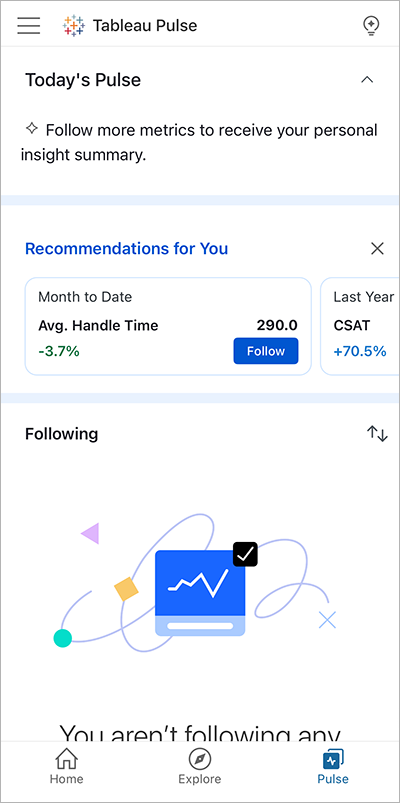
轻松访问连接到 Snowflake 的可视化项
对于提示您连接到 Snowflake 数据源的可视化项,Tableau Mobile 现在会在应用程序中处理身份验证,因此您无需打开浏览器即可进行身份验证。有关设置 Snowflake 连接的信息,请参见为 Snowflake 连接配置 OAuth。
2025 年 5 月新增
添加和移除指标关注者
您现在可以在 Tableau Mobile 的“Pulse”选项卡上管理指标的关注者。以前,您可以自己关注或取消关注指标,但无法将其他人添加为关注者。
当您更改现有 Tableau Pulse 指标上的筛选器时,您将使用该组筛选器创建一个新指标(如果尚不存在)。上一个指标的关注者不会延续。添加关注者,以便其他人可以跟踪新指标。有关详细信息,请参见管理关注者。
2025 年 4 月新增
屏蔽见解摘要中的指标
Tableau Pulse 在选项卡顶部显示见解摘要,突出显示您关注的指标中的关键见解。如果您不希望 Tableau Pulse 在此摘要中包含有关特定指标的信息,您可以屏蔽这些指标。已屏蔽的指标仍会显示在您关注的指标部分和摘要中,您可以随时取消屏蔽。
若要屏蔽某个指标,请在 Tableau Pulse 选项卡上点击该指标的操作 (...) 菜单,然后选择“从见解摘要中屏蔽”。下次刷新见解摘要时,该指标将被屏蔽。此更改适用于您的电子邮件和 Slack 摘要中的见解摘要,以及 Tableau Mobile 和 Tableau Cloud 上显示的摘要。有关详细信息,请参见自定义主页和摘要。
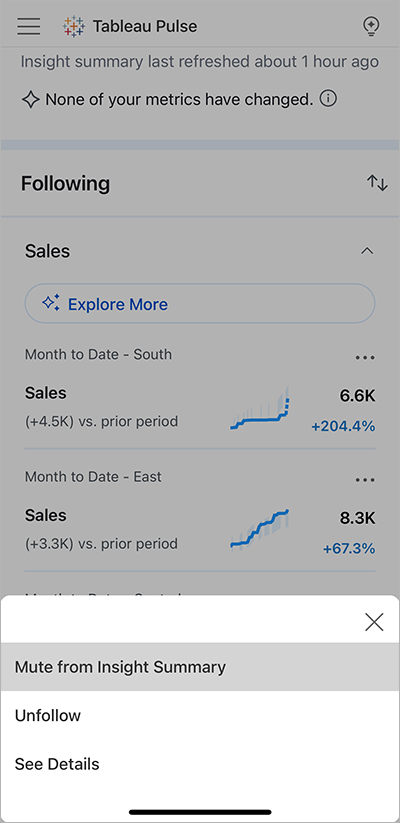
针对指标调整筛选器
您现在可以在 Tableau Pulse 指标上按维度进行筛选。以前,您可以在 Tableau Mobile 上查看这些筛选器,但无法调整它们。有关详细信息,请参见针对指标调整筛选器。
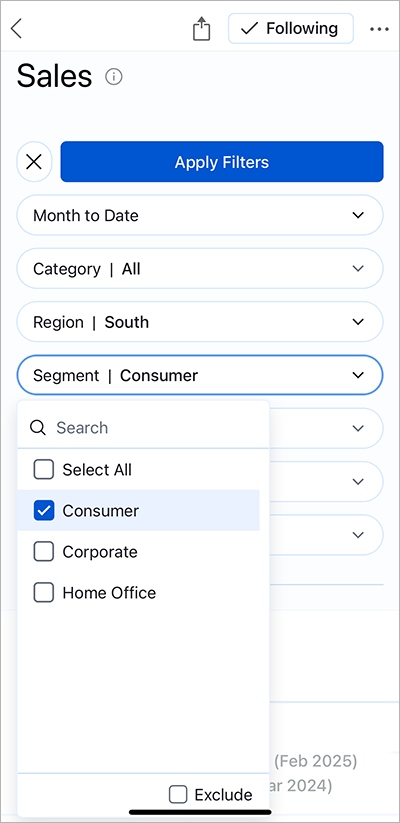
2025 年 3 月新增
获取新的不利趋势通知
如果 Tableau Pulse 检测到您关注的指标数据中出现了新的不利趋势,您会在移动设备上收到通知。有关详细信息,请参见获取有关 Tableau Pulse 见解的通知。
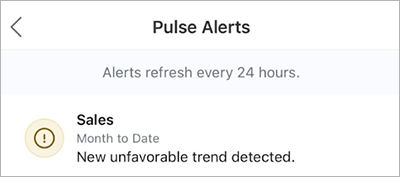
通过增强型问答功能发现更多见解(Tableau+,仅限英语)
增强型问答 (Discover) 可以更轻松地发现跨业务关键指标组的见解,然后在“发现”页面上进行更深入的挖掘。由于它由 Tableau 中的 AI 提供支持,因此您可以用自己的语言提出问题来获得有关数据的答案。
当 Tableau Pulse 中的指标按数据源、定义或时间范围分组时,Discover 会使用统计算法查看分组指标并发现相关、有趣且值得研究的见解。
增强型问答是 Tableau+ 的一项高级功能。若要访问 Tableau Mobile 上的增强型问答,请在一组指标上选择“探索更多”。有关详细信息,请参见在 Tableau Pulse 中提出问题并发现见解。
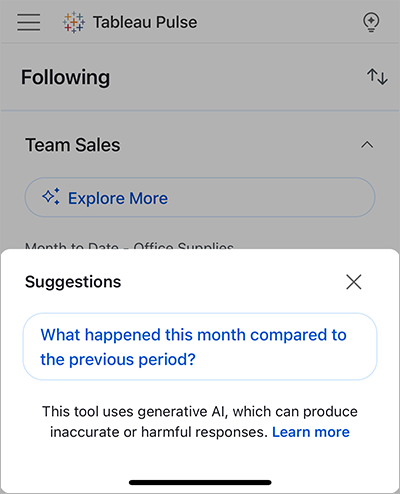
2024 年 12 月新增
在手机上查看更多 Pulse 指标
Pulse 选项卡的改进布局在屏幕上显示更多指标,以便您可以快速概览您的数据。此紧凑布局适用于手机。
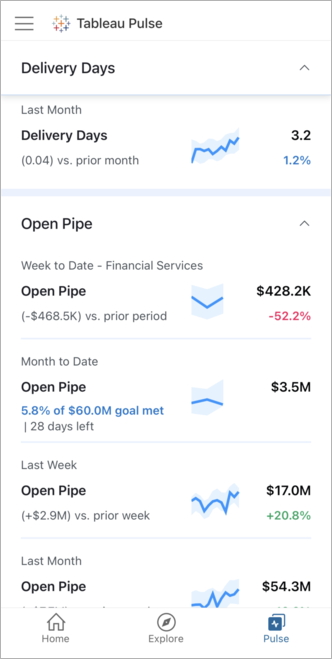
2024 年 10 月新增
在 Tableau Cloud 站点之间切换
站点切换器现在可供多个 Tableau Cloud 站点的成员用户使用。若要了解如何切换站点,请参见更改设置或切换站点。若要了解如何方便地在您管理的站点之间切换,请参见让用户轻松在 Tableau Cloud 上切换站点。
2024 年 9 月新增
自定义 Pulse 选项卡(仅限 Tableau+)
您现在可以通过对指标进行排序和分组来自定义 Pulse 选项卡,以便轻松找到对您最重要的指标。有关详细信息,请参见自定义 Pulse 选项卡。
2024 年 7 月新增
将 Pulse 设置为开始页面
您现在可以将“Pulse”、“探索”或“主页”选项卡设置为 Tableau Mobile 中的开始页面。有关详细信息,请参见设置您的开始页面。
更改指标的时间筛选器
查看您关注的指标时,您现在可以调整时间筛选器以查看不同期间的数据。有关详细信息,请参见针对指标调整筛选器。
2024 年 6 月新增
Tableau Pulse 提醒
有没有忘记检查您的数据?现在,当您最近未打开 Tableau Pulse 时,Tableau Mobile 会发送提醒,这样您就不会错过任何见解。您可以通过调整设备的 Tableau Mobile 通知设置来打开或关闭此提醒。
使用 Tableau Pulse 跟踪数据并发现见解
Tableau Pulse 现在可用于所有 Tableau Cloud 站点。在 Tableau Mobile 上,您将看到自己关注的 Tableau Pulse 指标,从而可让您随时随地访问个性化见解。有关详细信息,请参见阅及时了解您的 Tableau Pulse 指标。请注意,若要通过 Tableau Mobile 访问 Tableau Pulse,您的管理员需要为您的站点启用 Tableau Pulse。
尝试 Tableau Pulse 测试版
Tableau Pulse 现已推出适用于 Tableau Mobile 的测试版。借助 Tableau Pulse,您可以跟踪所关注的指标、发现见解并获得有关数据问题的答案。有关详细信息,请参见阅及时了解您的 Tableau Pulse 指标。
将主题更改为深色模式
我们向 Tableau Mobile 添加了一个新的深色模式主题。若要开启深色模式,请选择“设置”>“主题”。从系统默认值(如果在系统级别设置,则会考虑您对深色模式的偏好)、浅色模式和深色模式中进行选择。

与基础数据交互
当您在 Tableau Mobile 中查看可视化项的基础数据时,您现在会得到一个可按字段筛选的交互式表格。若要查看基础数据,请从视图上的操作 (……) 菜单中选择 “下载”>“数据”。
在 Tableau Mobile 上查看数据的选项与适用于 Tableau Cloud 或 Tableau Server 的选项相同,但针对移动屏幕进行了优化。您必须连接到 Tableau Cloud 或 Tableau Server 版本 2023.1 或更高版本才能看到新的“查看数据”体验。有关“查看数据”显示的数据以及如何对其进行自定义的信息,请参见查看基础数据。
一种更快的打开链接的方式
现在,当您打开一个视图或指标的链接时,您将自动获得在进入内容之前登录相关站点的选项。以前,如果您没有登录,您会看到一个错误,需要手动登录到该站点。有关详细信息,请参见打开指向视图和指标的外部链接。
关于 Tableau Mobile
Tableau Mobile 是 Tableau Cloud 和 Tableau Server 的配套应用软件,可让您随时随地访问 Tableau 站点。Tableau Mobile 适用于 Android 和 iOS,可让您与站点上的内容进行交互,并发现数据见解,即使您处于脱机状态也是如此。

Tableau Mobile 用于查看可视化项,但不能用于创建可视化项。若要创建可视化项,请在 Web 浏览器中使用 Tableau Cloud 或 Tableau Server。
获取 Tableau Mobile
检查 Tableau Mobile 的技术规格(链接在新窗口中打开),查看操作系统和 Tableau 版本要求。
登录
若要使用 Tableau Mobile,您必须在 Tableau Server 或 Tableau Cloud 上登录到帐户。如果您没有帐户,可以注册试用 Tableau Cloud(链接在新窗口中打开)。
在登录之前,请确保已连接到公司 VPN(如有必要)。如果您在登录时遇到重复问题,请与您的 Tableau 管理员联系。您进行身份验证的方式可能因 Tableau 环境而异。
Tableau Server 与 Tableau Cloud
使用 Web 浏览器,访问 Tableau 站点。若要确定您使用的是 Tableau Server 还是 Tableau Cloud,请将地址栏中的 URL 与以下示例进行比较。
Tableau Server 上的一个站点:
https://my-server/#/site/my-site/homeTableau Cloud 上的一个站点:
https://10az.online.tableau.com/#/site/my-site/home
您无法使用 Tableau Mobile 应用软件登录到 Tableau Public (https://public.tableau.com) 。但是,您可以使用移动浏览器访问 Tableau Public 网站(链接在新窗口中打开)。
登录到 Tableau Server
在 Tableau Mobile 中,如果看不到“登录”屏幕,请选择“开始”。
在“服务器 URL”字段中,输入 Tableau Server 的地址。以
https://或http://开头,并在/#符号之前结尾。例如,https://my-server。注意:如果您从 URL 中省略
https://或http://,Tableau Mobile 将仅尝试安全 (HTTPS) 连接。省略
http://时不会使用 HTTP,因为它缺乏服务器验证,并且无法使通信保持机密。如果服务器使用 HTTP,则必须在 URL 的开头输入http://才能连接到该服务器。您可能还会看到管理员添加的自定义服务器的列表。选择要登录到的其中一个服务器。
选择“连接到服务器”。
您将进入服务器的登录屏幕。如果无法登录,请与 Tableau 管理员联系以获取帮助。
登录到 Tableau Cloud
- 在 Tableau Mobile 中,如果看不到“登录”屏幕,请选择“开始”。
- 选择“连接到 Tableau Cloud”。
- 您将进入 Tableau Cloud 登录屏幕。如果无法登录,请与 Tableau 管理员联系以获取帮助。
更改设置或切换站点
- 选择屏幕左上角的菜单图标。
- 选择“设置”以更改应用软件默认值。

- 选择“切换站点” ,然后选择要切换到的站点。如果您要切换的站点未列出,请选择“退出”,然后登录到新站点。



